Windows 10: Tastaturlayout ändern, hinzufügen und wechseln
In Windows 10 können Sie mehrsprachige Tastaturen installieren und nutzen. Wir zeigen, wie Sie das Tastaturlayout ändern.
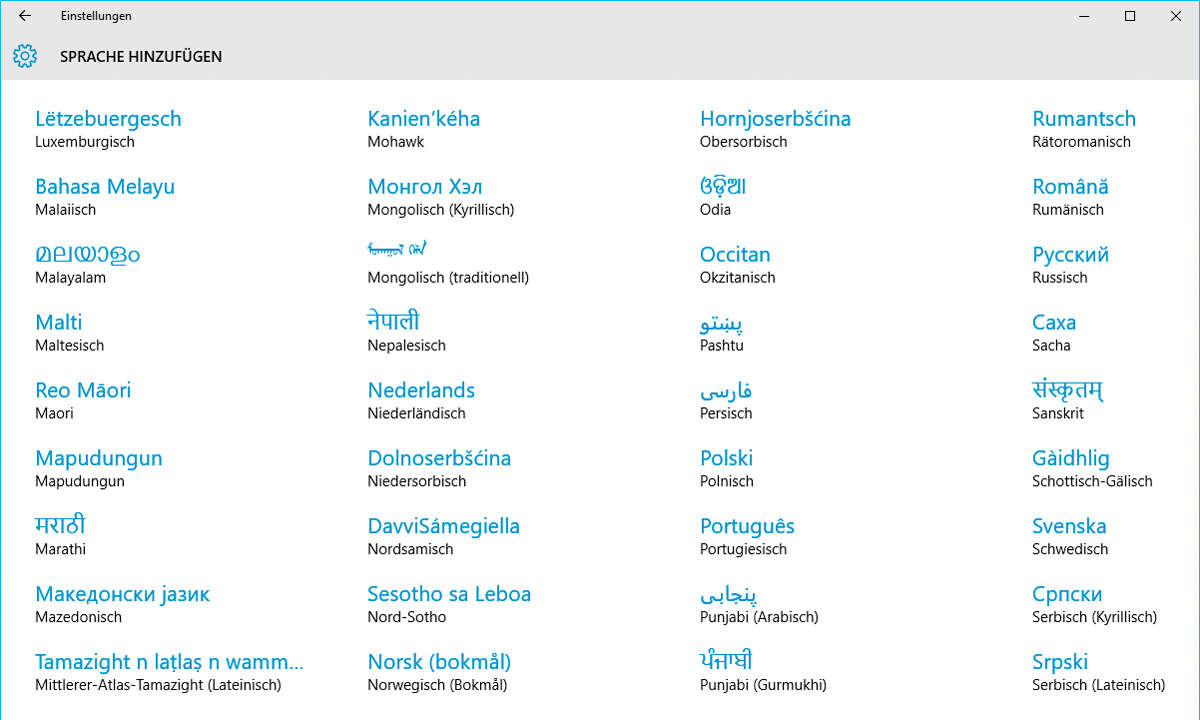
Muttersprachler anderer Sprachen verwenden andere Tastaturen, um Texte komfortabel einzugeben. Wer häufig fremdsprachige Texte schreibt, kann in Windows neben dem deutschen Tastaturlayout auch noch weitere installieren und zwischen diesen schnell hin und her schalten.In den Einstellungen werden unt...
Muttersprachler anderer Sprachen verwenden andere Tastaturen, um Texte komfortabel einzugeben. Wer häufig fremdsprachige Texte schreibt, kann in Windows neben dem deutschen Tastaturlayout auch noch weitere installieren und zwischen diesen schnell hin und her schalten.
In den Einstellungen werden unter Zeit und Sprache/Region und Sprache die installierten Sprachen angezeigt. Hier fügen Sie weitere Sprachen und damit auch Tastaturlayouts hinzu. Zur Nutzung weiterer Sprachen muss das entsprechende Sprachpaket sowie das Paket Allgemeine Eingabe für die jeweilige Sprache heruntergeladen werden. Zu einer Sprache gehören neben dem Tastaturlayout auch die Windows- Anzeigesprache sowie Datums-, Zeit- und Zahlenformate.
Möchten Sie während der Arbeit mit einer anderen Spracheinstellung weiterschreiben, um einen fremdsprachigen Text bequemer zu tippen, brauchen Sie nicht erst die Einstellungen aufzurufen. Ist mehr als eine Sprache installiert, erscheint im Infobereich der Taskleiste ein Symbol, das die aktive Sprache anzeigt. Ein Klick darauf blendet eine Liste ein, in der Sie die gewünschte Sprache wählen können.
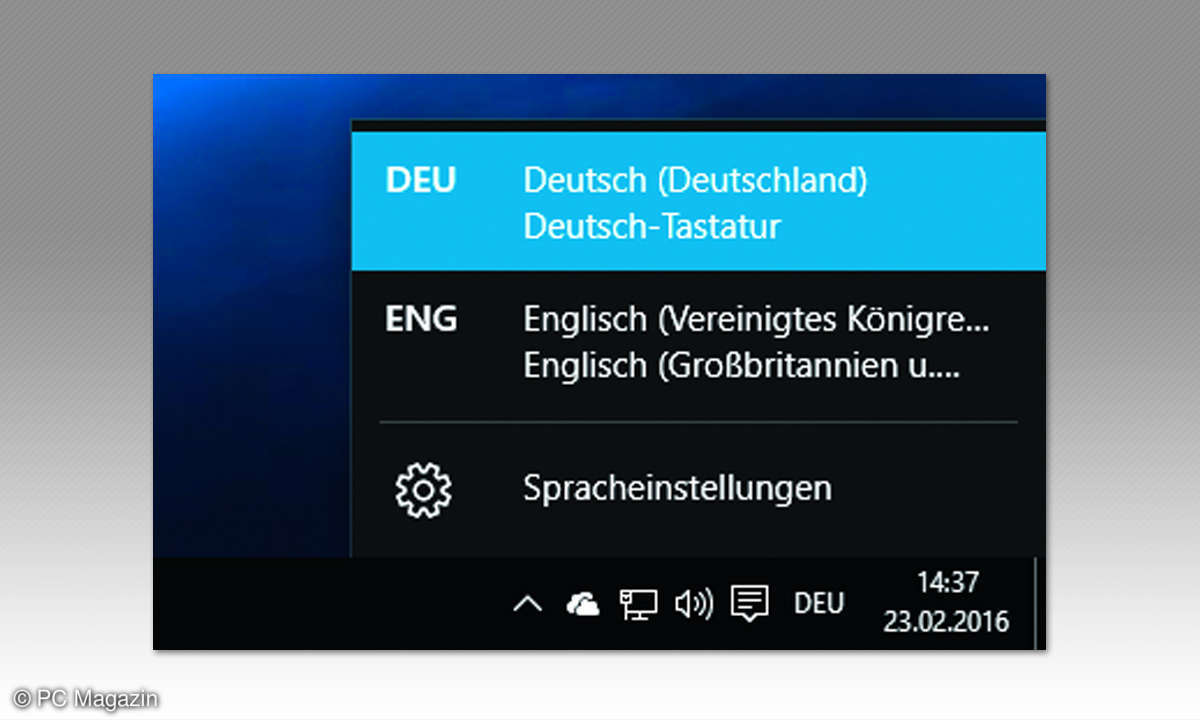
Windows 10 kam zum Release mit 111 Sprachen, Windows 8.1 unterstützte dagegen 141 Sprachen. Tatsächlich ist die 111 aber nur eine werbewirksame Zahl, es sind keine Sprachen weggefallen. Im Gegenteil kamen in Windows 10 Birmanisch und Dzongkha, die Amtssprache in Bhutan, auf der Sprachenliste hinzu.












